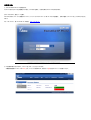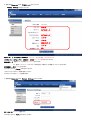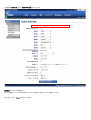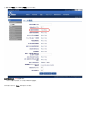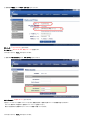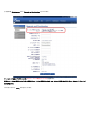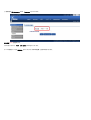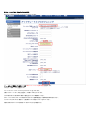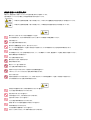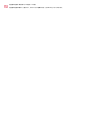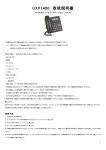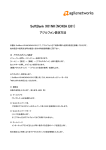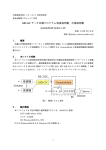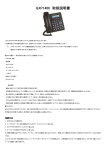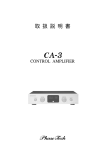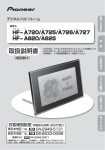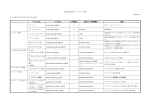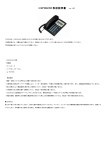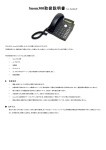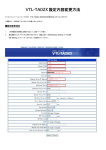Download GXP1400 取扱説明書 Ver2.0.6
Transcript
GXP1400 取扱説明書 Ver2.0.6 このたびは GXP1400 をお買い上げいただき誠にありがとうございます。 ご使用の前に必ず本書をお読みになり、お読みになった後はいつでも見られる所に必ず保管して下さい。 ※ 弊社から各機能を提供しております。お問い合わせは弊社にお願いいたします (製造元へのお問い合わせはご遠慮ください)。 最初に付属品 / 添付品が全て揃って入ることを確認して下さい。 ・GXP1400 本体 ・受話器 • AC アダプタ • カールコード • イーサネットケーブル ・ スタンド ・お使いになる前に ・小スタンド×2 免責事項 • 機能・仕様については予告なく変更する事があります。 • お客様及び当社のネットワーク環境により、ノイズ・音の途切れ・不通などの現象が起こる事があります。また、通話品質の保証はいたしません。 • 個人の聴力により通話品質に差が生じた場合について、当社は一切の責任を負いません。 • 日本国外でのご使用に際する障害について、当社は一切の責任を負いません。 • GXP1400は定期的なサーバメンテナンスを行うため、事前の告知なく一時的にサービスが停止する場合があります。 • 商品の故障、誤動作などの要因で電話が使えなかった事による付随的障害については、当社は一切その責任を負いません。 ■ お手入れ 柔らかい乾いた布で拭いてください。ぬれた雑巾は使用しないでください。ベンジン・シンナーなどの揮発性の薬品は本体を傷めますので、使用しないでください。 科学雑巾をご使用になる時は、科学雑巾に添付の注意書をよくお読みください。 接続方法 1.本体とスタンドを接続する 2.イーサネットケーブルを本体後側の「LAN」とブロードバンドルーターに差し込む 3.AC アダプタに取り付け、コンセントに差し込む 4.カールコードを本体の「HANDSET」に差し込む ※ 接続の順番は必ず守ってください。ケーブル、アダプタは確実に差し込んでください。 接続してから通話ができるまでには数分かかりますので、しばらくお待ち ください。 ※ 必ず GXP1400 本体後側の「LAN」に、ルーターからのイーサネットケーブルを接続します。 本体後側の「PC」は、PC 等接続しますと、GXP1400 を通してネット ワークに接続する事が可能です。 ●GXP1400とは GXP1400 とは、当サービスにてお使いいただける電話機です。一般加入電話としてはご利用できません。本製品をご利用いただくためには、インターネットサービ スプロバイダーに加入しておくことが必要です。ご利用のモデムにブロードバンドルーター機能がない方は、別途ブロードバンドルーターが必要となります。 LCD ディスプレイ 様々な設定や、相手の電話番号などが確認できます。 ソフトキー ソフトキーは、電話の状態に応じて変化します。ソフトボタンに割り当てられている代表的な機能は以下のとおりです。 ・次画面 待ち受け画面、天気とIPアドレスが表示されます。切り替えるには、このボタンを押してください。 ・全転送 無条件に、別の電話へ電話線を転送します。 ・再発信 直前にかけた相手にかけ直す事ができます。相手が話し中や留守の時のかけ直しに便利です。 ・不在着 このオプションは、この電話への非応答の通話を示します。表示された番号を選択し、受話器を取らずにリダイアル/ハンドセットボタンを押すと発信することが出 来ます。 ・受ける/拒否 着信を受けるか、受けとらないかを選ぶことが出来ます。 ・終了 コールを終了します。 キーパッド・ボタン HOLD:保留 通話中、相手に待ってもらう時に使用します。こちらの声や音は相手に聞こえません。 TRANSFER:転送 電話機の機能として、転送をすることが出来ます。 ※当サービスでの使用は推奨致しておりません。 CONF:会議 電話機の機能として、今の通話に第三者を参加させることが出来ます。 ※当サービスでの使用は推奨致しておりません。 LINE1/LINE2 回線の切り替えボタンです。「LINE1」「LINE2」それぞれに回線を設定できます。 Menu メニューボタン 電話機にセットされた設定が確認できます。上/下/左/右に移動する 4 つのナビゲーションキーを押してください。通話中に押していただくと、音量の調節 が出来ます。 電話が使用されていない場合に、キーパッド・コンフィギュレーション「MENU」モードを入力するために中心に円形のボタンを押してください。 あるいは、キーパッド・コンフィギュレーション中にいる場合 ENTER キーとしてそれを使用してください。 ボリュームキー 受話音量を 7 段階に調節します。 ヘットセット ヘッドセットを使用する際に利用します。 消音 通話中に自分の音声が相手に届かなくなります。また、発信履歴・着信履歴を消去します。 スピーカー ハンズフリー機能です。受話器を置いたままでも通話が出来ます。 発信ボタン ハンドセットモードを有効/無効、または再ダイヤル/発信として使用出来ます。 ●設定方法 ① GXP1400 本体の IP アドレスを確認する。 ディスプレイ表示されている[次画面]の下にある、ソフトボタンを押す。二回ほど押すとIPアドレスが表示されます。 ②web ブラウザから、設定ページを開く。 GXP1400 と同じネットワークに接続された PC から、インターネットエクスプローラー等 web ブラウザを起動し、 先ほど確認した IP アドレスを、以下のように打ち込 みます。 http://(IP アドレス)/ 例:192.168.001.00 の場合、 http://192.168.1.2/ ③ 上記画面が表示されますので、パスワードを入力し、Login をクリックします。 ※機器初期直後のパスワードは「admin」です。セキュリティ確保のため、手順⑨にて必ず任意のパスワードに変更して下さい。 ④ 画面上部「Accounts」タブの「アカウント 1」をクリックします。 「General Setting」タブをクリックします。 ユニーク ログインサーバ ログインサーバ ユニーク ユニーク 端末パスワード ユニーク 999 SIP サーバ: & アウトバウンドプロキシ: ログインサーバを入力します。( VoipXXX.XXX.ne.jp) アカウント名:& SIP ユーザ ID: & 認証 ID: & 名前:ユニーク(10 桁の数字)を入力します。 認証パスワード: 登録時にメールでお伝えしたパスワードを入力します。 もし、管理ページにてユニークのパスワードの変更を行った場合は、その変更したパスワードを入力します。 留守番電話ユーザ ID: 「999」を入力します。 入力が完了しましたら、「Save」のタブをクリックします。 「アカウント2」も「アカウント1」同様に設定してください。 ※「アカウント2」に別のユニークを登録できます。 ⑤ 画面左部「Accounts」タブの「Network Settings」をクリックします。 NAT トラバース:Keep-Alive を選択します。 入力が完了しましたら「Save」のタブをクリックします。 ⑥ 画面左部「Accounts」タブの「Audio Settings」をクリックします。 DTMF 発信: RFC2833 のみを選択する ※ユニーク管理ページで DTMF 送信方法を DTMF Inband に設定された場合は「in-audio」を選択してください。 入力が完了しましたら「Save」のタブをクリックします。 ⑦ 画面上部「設定」タブの「コール機能」をクリックします。 通話中着信無効化:YES を選択します。 ※キャッチ無しになります、キャッチありの時は NO を選択。 入力が完了しましたら「Save」のタブをクリックします。 ⑧ 画面左部「設定」タブの「Date and Time」をクリックします。 NTP サーバ:「ntp.jst.mfeed.ad.jp」を入力します。 タイムゾーン:GMT+09:00(日本、韓国、ヤクーツク)を選択します。 入力が完了しましたら「Save」のタブをクリックします。 ⑨ 画面上部「Maintenance」タブの「Web Access」をクリックします。 Admin Password:「任意のパスワード」を入力します。 ※設定ページにログインする際のパスワードになります。機器を初期化した直後の初期パスワードは全機器共通になりますので セキュリティ確保のためお客様にて推測されにくいパスワードを設定して下さい。 弊社にて設定出荷した機器のデフォルトパスワードは機器に同梱いたしております。 入力が完了しましたら「Save」のタブをクリックします。 ⑩ 画面上部「Maintenance」タブの「Upgrade and Provisioning」をクリックします。 フレームウェア更新とプロビジョニング:「常にフォームウェア確認をスッキプする」を選択します。 ※「常にファームウェア確認をスキップする」を選択するとファームウェアが更新されません。ファームウェアを更新したい場合、⑫ファームウェアバージョンアップ 方法を参照下さい。 入力が完了しましたら「Save」のタブをクリックします。 ⑪ 画面左部「Maintenance」タブの「Language」をクリックします。 表示言語:「Auto」を選択します。 入力が完了しましたら「Save and Apply」のタブをクリックします。 すべての設定を行った後「再起動」をクリックします。本体が再起動し、設定が有効になります。 ⑫ ファームウェアのバージョンアップ方法(任意) Maintenance タブから Upgrade and Provisioning をクリックします。 フレームウェア更新とプロビジョニング:「新しいファームウェアを常に確認」を選択します。 以下を介して更新:「HTTP」を選択します。 ファームウェアサーバパス:「firmware.grandstream.com」を入力します。 自動アップグレード:「はい、毎分」を選択し、入力欄に「10080」と入力します。 入力が終わりましたら最下部の「保存して適用」をクリックして再起動して下さい。 ※ファームウェアのアップデートには数分かかりますので、電源の抜き差しや端末の操作等はお控え下さい。 アップデートがうまくいかない場合は、一度初期化してから再度アップデートをかけて下さい。 初期化方法は当マニュアルに記載されていますのでそちらをご確認下さい。 安全にお使いいただくために 本書では、製品を安全にお使いいただくための注意事項を次のように記載しています。 注意事項を守っていただけない場合、どの程度の影響があるかを表しています。 この表示の注意事項を無視して誤った取扱をすると、人が死亡または重傷を負う可能性が想定される内容を示しています。 この表示の注意事項を無視して誤った取扱をすると、人が障害を負う可能性が想定される内容を示しています。 煙が出たり、変なにおいがするときは電話機コードを抜く そのまま使用すると、火災や事故の原因となります。お買い上げの販売店に修理を依頼してください。 分解・改造しない 火災・感電・故障の原因となります。 開口部から金属類を差し込んだり、落とし込んだりしない 万一、入った時は電話機のコードを抜いて販売店にご連絡ください。そのまま使用すると火災・感電・故障の原因となります。 内部に水や異物を入れない 水や異物を入れると、火災・感電の原因となります。万一、水や異物が入った時は、電話機のコードを抜き、販売店に連絡してください。 故障や異常状態のまま使用しない 火災・感電の原因となります。 雷が発生したときは、本機に触れない 感電の原因となります。 風呂やシャワー室では使用しない 火災・感電・故障の原因となります。 本機の上や近くには水などの入った容器や小さな金属物を置かない こぼれたり、中に入ったりすると火災・感電・故障の原因となります。 水などで濡らさない 本機は生活防水タイプではありません。万一、内部に水などが入った時は電話機のコードを抜いて販売店にご連絡ください。 そのまま使用すると火災・感電・故障の原因となります。 調理台や加湿器のそばなど、油煙や湯気があたるところに置かない 火災・感電・故障の原因となることがあります。 直射日光の当たるところに置かない 内部の温度が上がり、火災の原因となることがあります。 湿気やほこりの多いところに置かない 火災・感電・故障の原因となることがあります。 極端に寒いところや急激な温度変化のあるところに置かない 故障の原因となることがあります。 不安定な場所や振動の多いところに置かない 落ちたり、倒れたりすると、けが・故障の原因となることがあります。 受話器の受話部に吸着物がないか確認してから使う 受話器の受話部の磁石に、画鋲やピン、ホチキスなどの金属が付着し、思わぬけがをすることがあります。 故障かな?と思ったら 修理・交換を依頼する前にもう一度下記の表をご確認ください。 それでも具合の悪いときは弊社へお問い合わせください。 症状 原因 処置 障害全般 電源ケーブルの抜き差しをお願いします。(数回行ってください) 電源ケーブルを抜いてから再度接続するまでは、1分以上お待ちください。 上記を行っていただいても改善されない場合はご利用のルーターのメーカー・名称・商品番号及び ブロードバンド環境をご連絡ください。 呼び出し音が鳴 イーサネットケーブルがはずれていませんか。 イーサネットケーブルの接続を確認してください。 らない ACアダプタがはずれていませんか。 ACアダプタの接続を確認してください。 呼び出し音量の設定を変更しましたか。 V o l u m e ボタンで音量を調節してください。 ディスプレイに表示される設定を変更しましたか。 変更した設定を元に戻すか、イーサネットケーブルを抜き差し(再起 動)してください。 通話が途切れる ネットワーク環境に異常はありませんか。 ネットワーク環境を確認し、問題箇所を修復してください。 ノイズが入る ●初期化方法 ファームウェアが初期化されます。アップデート方法は必ずお問い合わせください。 初期化作業を行うと設定されたデータが全て消去されます。 初期化作業後はご利用のサービスに必要な情報を再度設定する必要があります。 1.本体で[●]ボタンを押して、青色のボタン[▲][▼]を使い↑↓を数回押し「設定」内にある「工場出荷設定に戻す」で決定します。 2.「保存」を選択すると「全ての設定が初期化されます」と表示されるので再度「保存」を選択します。 3.電話機が自動的に再起動され、設定が初期化されます。